Microsoft testa in modo più approfondito l’integrazione di Windows 11 e Android con la nuova interfaccia utente di condivisione e OCR
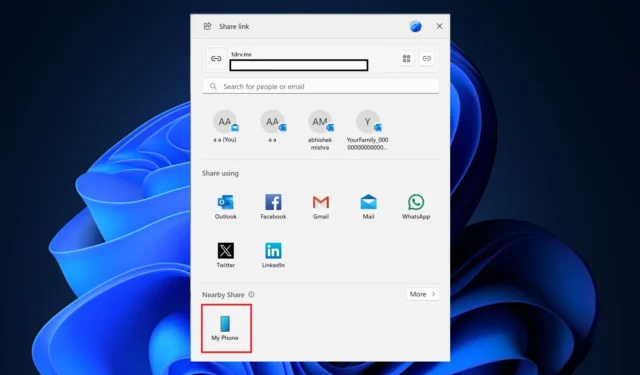
Microsoft sta lanciando due aggiornamenti separati per Windows. Uno ti consente di condividere file e immagini utilizzando il pulsante “Il mio telefono” in una sezione chiamata “Condivisione nelle vicinanze” nell’interfaccia utente di condivisione di Windows. Il secondo aggiornamento porta il supporto OCR all’app Phone Link, che ti consente di copiare direttamente sul PC i testi dalle immagini archiviate nella galleria del telefono.
Windows Share è un modo eccellente per condividere file creando un collegamento condivisibile o condividendolo tramite posta elettronica, app o direttamente con le persone. Tuttavia, Microsoft sta sperimentando una modifica progettuale nel menu Condividi.
Ora puoi utilizzare l’ opzione Il mio telefono nella finestra Condividi per inviare un file direttamente al tuo telefono. In precedenza, era necessario fare clic sull’opzione dell’app Collegamento telefonico nella finestra Condividi per inviare il file. L’opzione Il mio telefono è ora esposta direttamente tramite un’azione separata denominata “Condivisione nelle vicinanze”.
Questo fa parte degli sforzi dell’azienda per incoraggiare l’uso dell’app Phone Link.
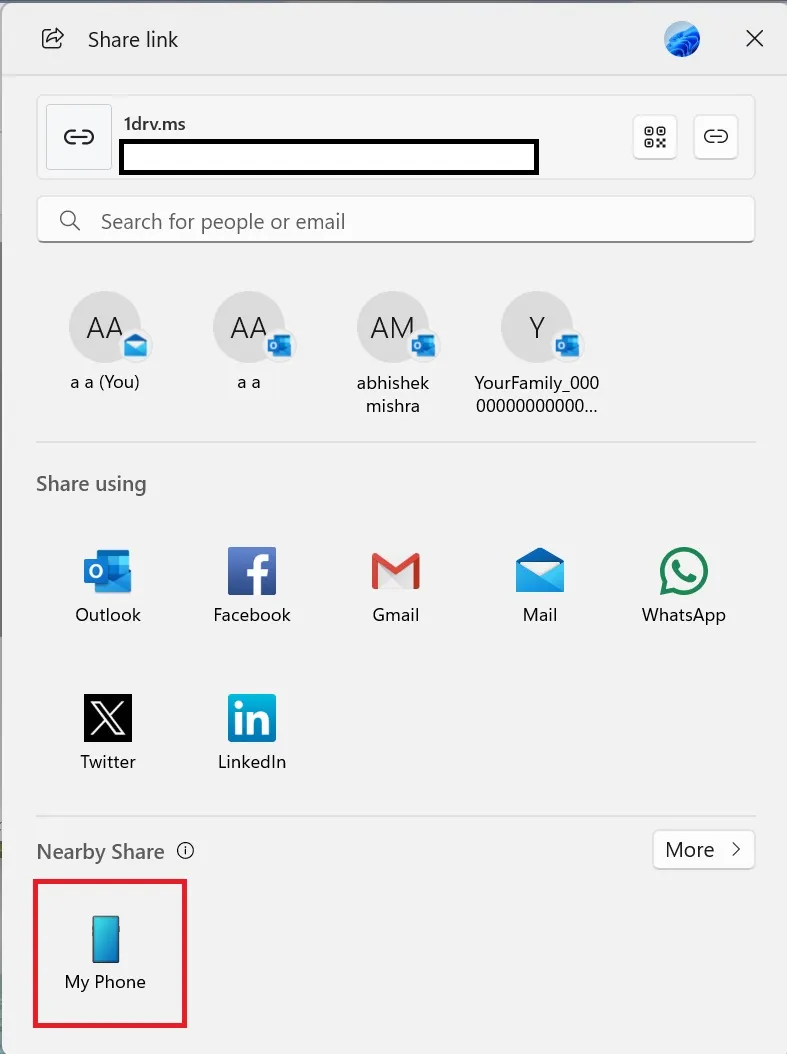
L’interfaccia utente è un po’ confusa perché mostra anche la richiesta di attivare la condivisione nelle vicinanze mentre l’opzione Il mio telefono è sul lato sinistro. Gli utenti potrebbero fare clic sul pulsante pensando di dover prima abilitare la condivisione nelle vicinanze per utilizzare l’opzione Il mio telefono, ma non è così.
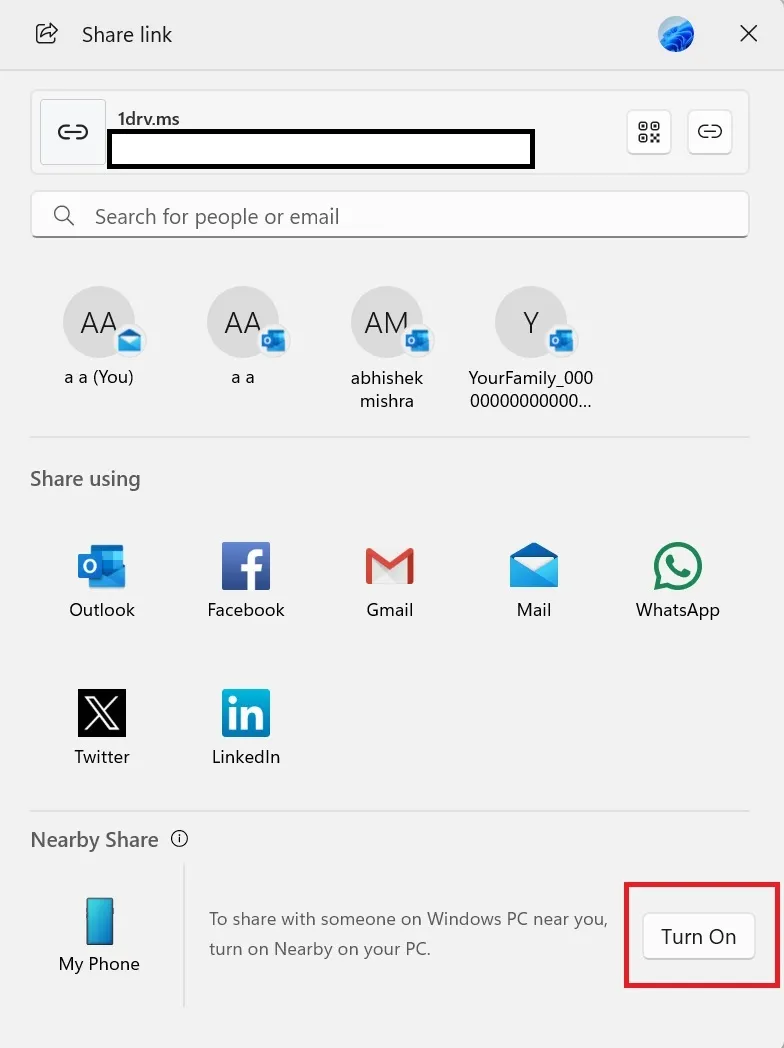
Per inviare il file è sufficiente fare clic sull’opzione Il mio telefono. Verrà avviata una nuova finestra che ti informa che la condivisione del file è completa. Anche l’interfaccia utente della finestra di condivisione è diversa.
Il ricercatore Microsoft PhantomOcean3 ha questa funzionalità anche nelle build di anteprima di Windows 11. Per ottenere questa nuova interfaccia utente di Share Window, è necessario aggiornare alla build 22635.3646.
Windows Latest non ha trovato pratico l’esperimento perché l’opzione precedente funzionava altrettanto bene. Clubbing l’opzione Il mio telefono in Condivisione nelle vicinanze non ha senso poiché due sono caratteristiche distinte.
Abbiamo anche individuato altri suggerimenti di app, come Instagram, nella finestra Condividi. In precedenza, Microsoft aveva aggiunto un’opzione di codice QR alla finestra Condividi.
Apri i collegamenti sul tuo telefono
Spesso è necessario condividere l’URL del sito Web dal PC al telefono. Tuttavia, la condivisione del collegamento tramite e-mail o un’altra app aggiunge un ulteriore passaggio. Ora puoi creare un codice QR dell’URL del sito Web in Windows Share.
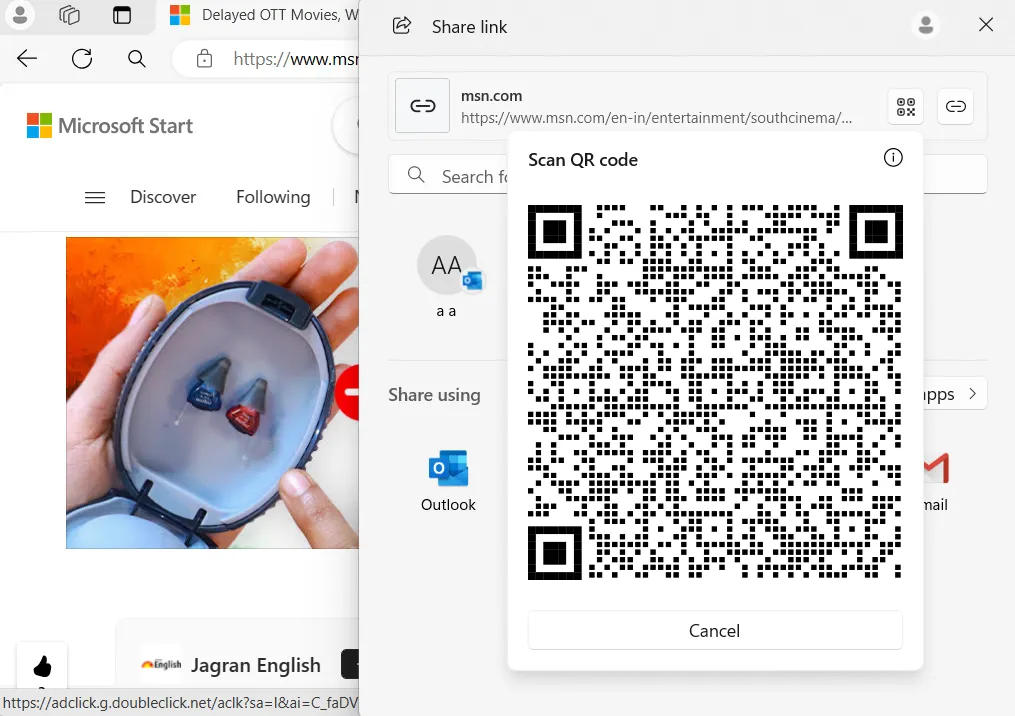
Basta scansionare il codice QR sul tuo telefono per aprire il sito web sul tuo cellulare. Questo è un metodo semplice ma efficace per condividere gli URL.
Se utilizzi Google Chrome, puoi inviare URL direttamente a qualsiasi telefono cellulare che utilizza lo stesso account email.
Microsoft sta anche giocando con l’idea di una funzionalità OCR per scansionare il testo nelle foto del tuo telefono.
Scansiona il testo nel collegamento telefonico
Windows Latest ha notato anche la nuova funzionalità OCR chiamata “Testo” durante l’anteprima delle foto nell’app Collegamento telefonico.
Facendo clic sull’icona viene eseguita la scansione del testo dell’immagine e vengono visualizzate alcune opzioni per selezionarla (o parte di essa), copiarla e la sua lingua.
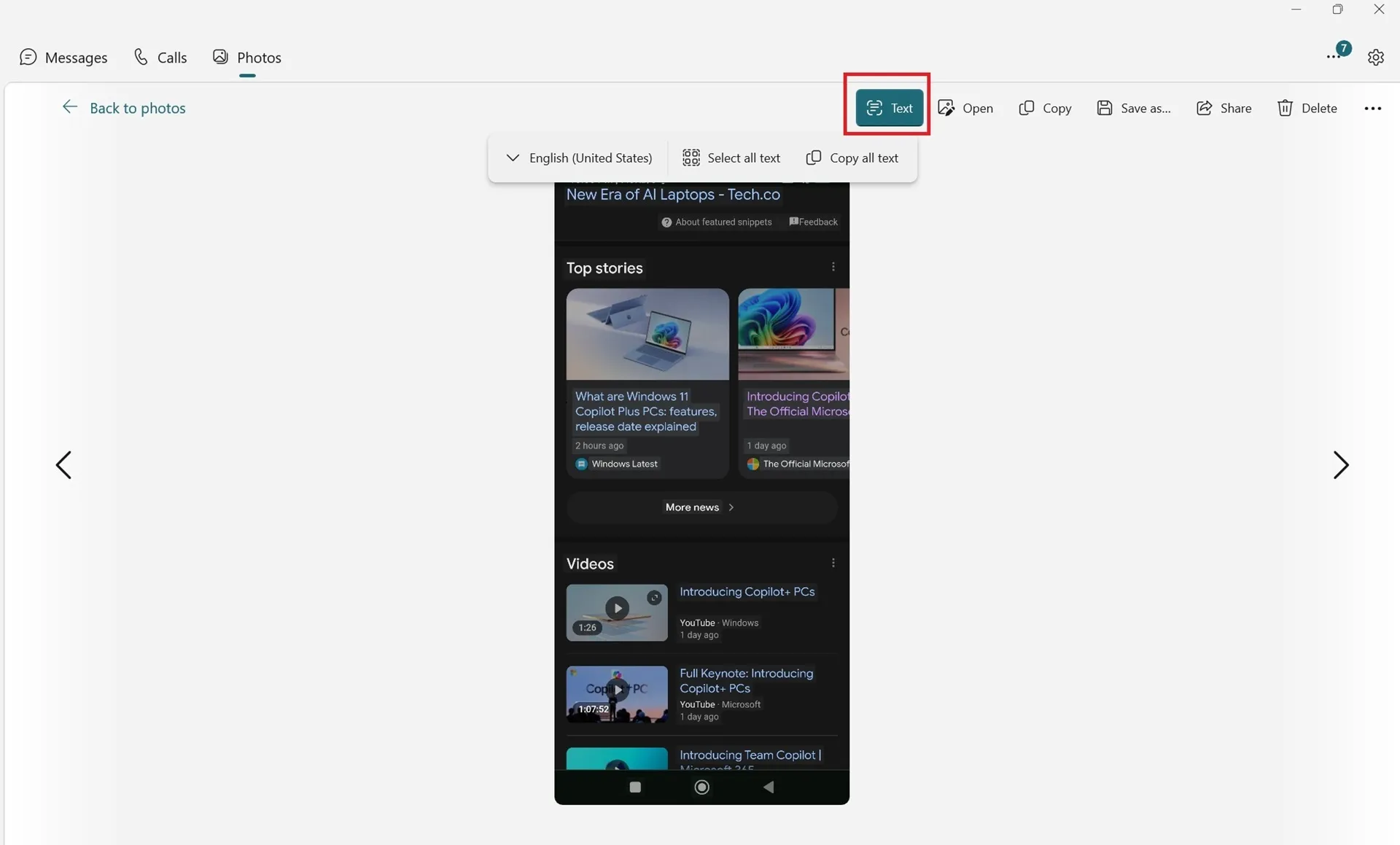
Nei nostri test, la funzionalità ha riconosciuto abbastanza bene il testo inglese nelle immagini, ma ha avuto difficoltà con altre lingue in cui poteva solo evidenziare i numeri.
Il menu contestuale di Copilot è apparso automaticamente quando abbiamo copiato il testo dal collegamento telefonico di Microsoft.
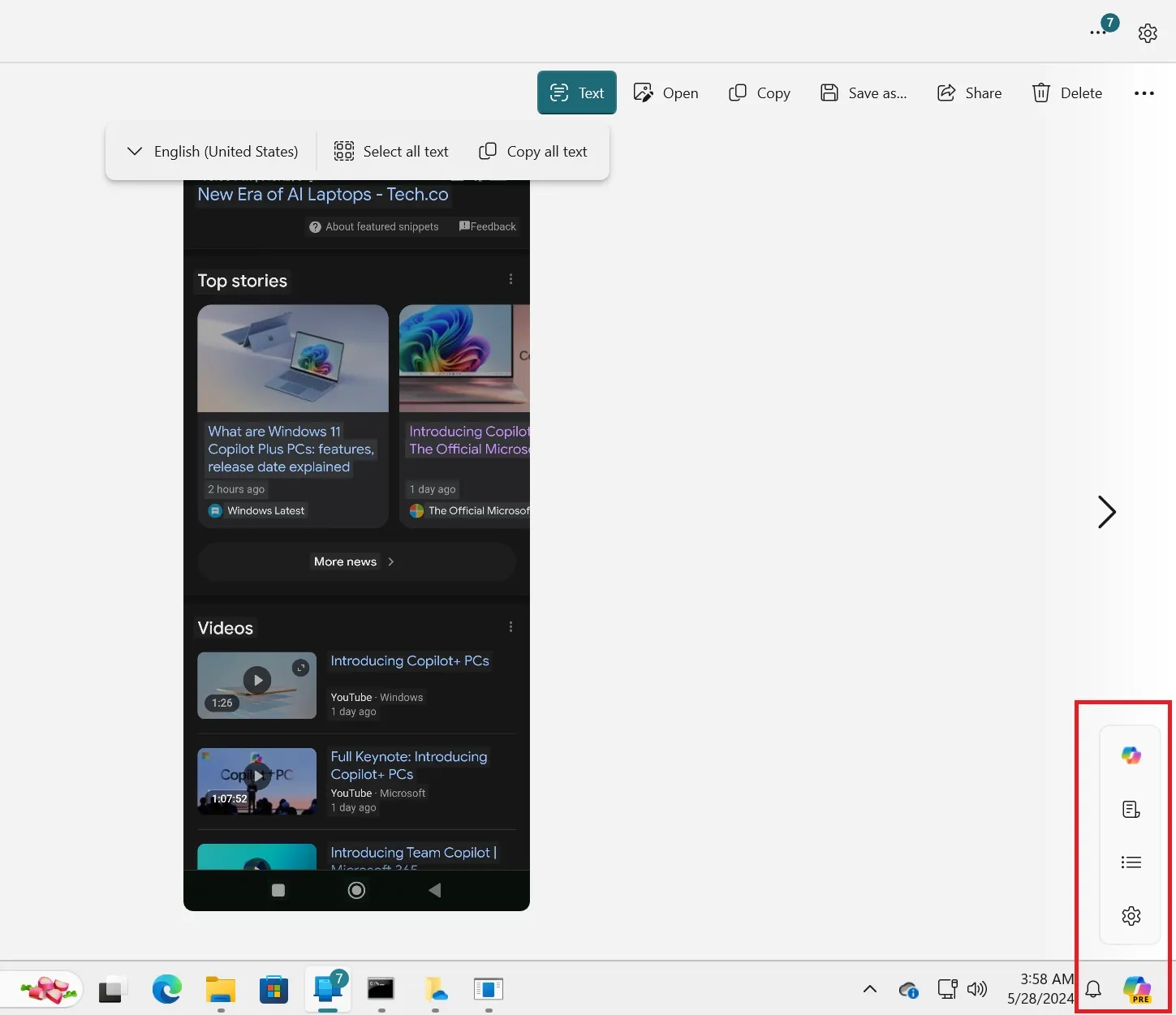
Abbiamo testato questa nuova funzionalità nell’app Foto versione 1.24051.91.0 sulla build Windows 11 Beta.
Phone Link non è la prima app a ottenere una funzionalità OCR: Snipping Tool ha ricevuto una funzionalità simile “Azioni di testo” l’anno scorso per estrarre il testo dagli screenshot.



Lascia un commento